Så här raderar du objekt i den mest använda listan (MRU) i Office

Listan som nyligen användes eller MRU i Office-programmen refererar till listan över filer som du nyligen öppnat. Den här listan visas när du öppnar ett Office-dokument utan att öppna ett dokument och på skärmen "Öppna", vilket ger snabb åtkomst till dokument som du öppnar ofta.
OBS! Vi hänvisar till Word i det här exemplet, men dessa procedurer fungerar också i Excel och PowerPoint.
Det kan dock finnas tider när du inte vill att den här listan är synlig. Kanske behöver någon annan använda Word på din dator och du vill inte att de ska se namnen på filer du har öppnat och har enkel åtkomst till dem. Du kan radera några eller alla objekt i MRU-listan i Word.
Om du vill radera ett objekt från MRU-listan från Word, klicka på fliken "File".
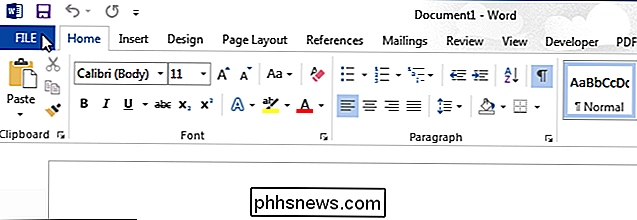
Klicka på "Öppna" på backstage-skärmen. i listan över objekt till vänster. Du kan också trycka på "Ctrl + O" för att komma åt skärmen "Öppna".
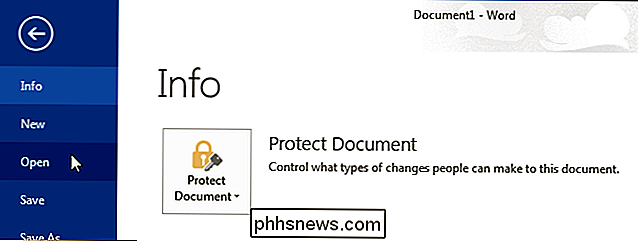
MRU-listan visas som "Senaste dokument" -listan till höger om "Öppna" -skärmen. Högerklicka på objektet du vill radera från MRU-listan och välj "Ta bort från listan" från snabbmenyn.
OBS! Det finns ingen bekräftelse dialogruta för den här åtgärden och du kan inte ångra åtgärden.
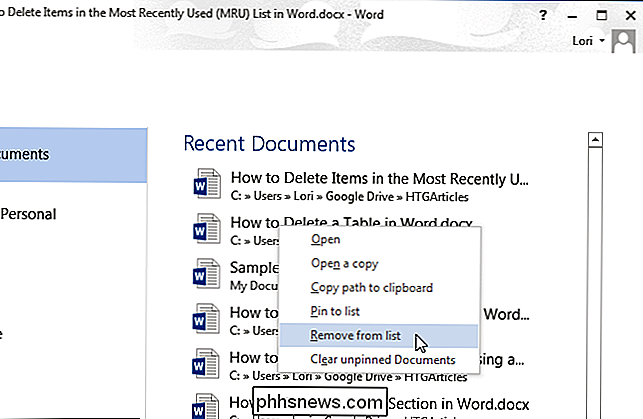
Du kan radera alla dokument som inte är fasta på listan genom att välja "Rensa oskyddade dokument" från popup-menyn.
OBS! Du kan inte ångra denna åtgärd.
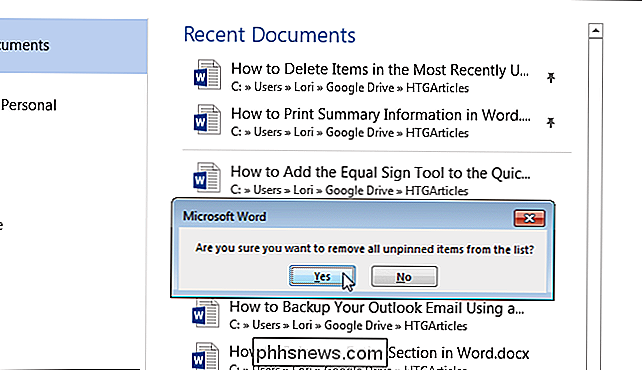
Du kan också ta bort objekt från listan "Senaste mappar" . På skärmen "Öppna" klickar du på "OneDrive" eller "Computer" eller ett annat ställe du har lagt till.
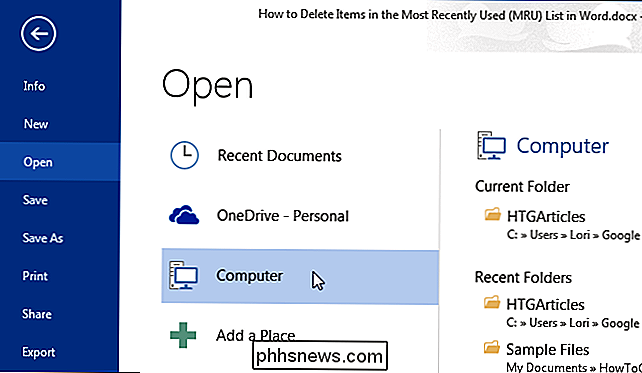
För att ta bort en mapp från listan "Senaste mappar" högerklickar du på den mapp du vill ta bort och välj "Ta bort från listan" från snabbmenyn.
OBS! Klicka inte på mappen. Den här åtgärden öppnar dialogrutan "Öppna" till den mappen.
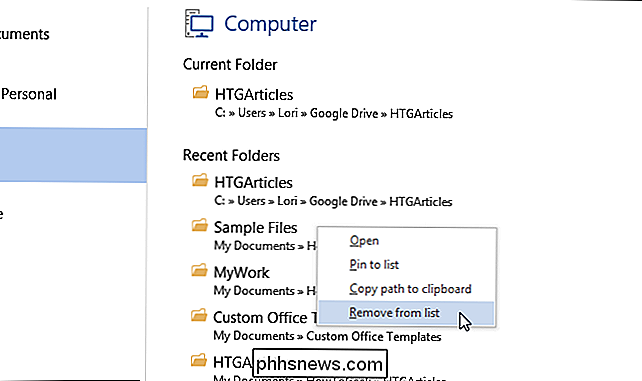
Du kan ange hur många dokument som ska visas i listan MRU eller "Senaste dokument" eller ange att inga dokument ska visas i listan. För att justera antalet dokument som visas i MRU-listan, klicka på fliken "Arkiv" och klicka sedan på "Alternativ" från listan över objekt till vänster.
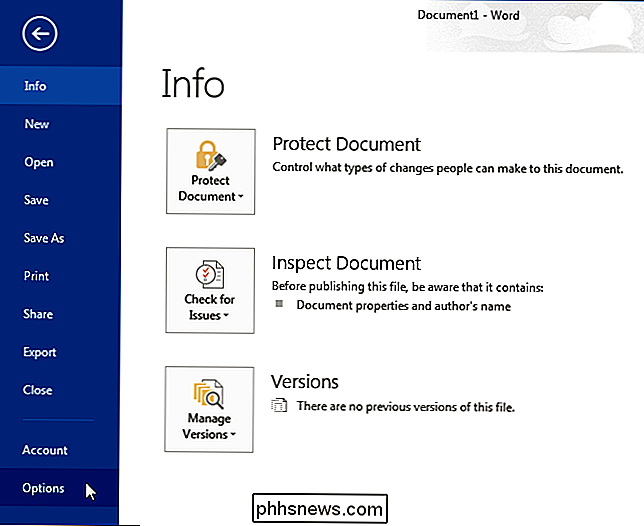
Klicka på "Avancerat" i dialogrutan "Word Options" i listan över artiklar till vänster.
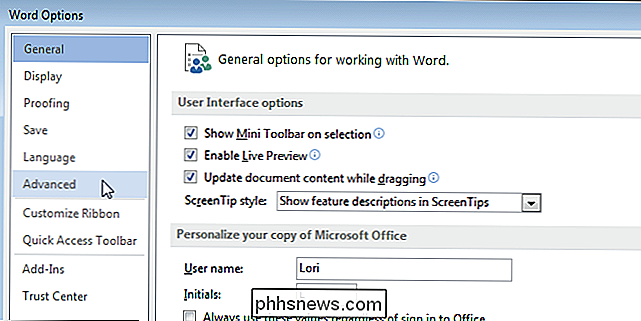
Bläddra ner till "Display" -delen. I rutan "Visa det här antalet senaste dokument", ange numret som du vill visa i listan. Om du inte vill att några dokument ska visas på listan "Senaste dokument" anger du "0" i redigeringsrutan.
OBS! Du kan också använda spinnarpilen i redigeringsrutan för att ändra värdet i box.
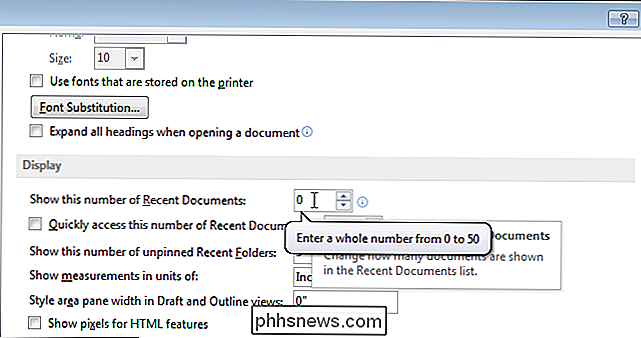
Klicka på "OK" för att acceptera ändringen och stäng dialogrutan "Word Options".
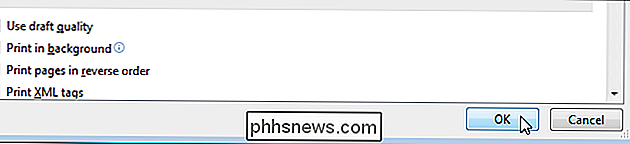
Om du angav en "0" visas ingen dokument i listan "Senaste dokument", även efter att du öppnat några dokument. För att få dokument att visas i listan igen, ändra värdet i redigeringsrutan "Visa det här antalet senaste dokument" till ett annat nummer än "0". Du kommer att märka att dokumenten som tidigare fanns i listan läggs till i listan, åtminstone så många som du anger.
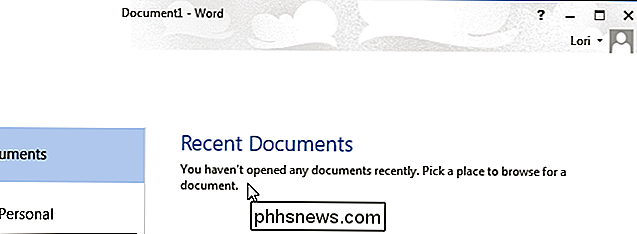
Du kan också skapa en genväg för att snabbt komma åt det senaste dokumentet du öppnade i Word.

Vad är Miracast och varför ska jag bry dig?
Miracast är en trådlös bildskärmsstandard avsedd för att spegla en smartphone, en tablett eller en PC-skärm till en TV utan att behöva några fysiska HDMI-kablar. Det blir allt vanligare med varje dag som går. Roku 3 och Roku Streaming Stick har nyligen fått stöd för Miracast. Amazons Fire TV och Fire TV-sticka gör också Miracast.

Så här bränner du en DVD på en Mac
Jag har redan pratat om hur du kan bränna CD och DVD i Windows, så nu är det dags att lära dig att bränna skivor i OS X. Det är värt att notera att även om du kan bränna Blu-ray-skivor i Windows, kan du inte i OS X eftersom inga Mac-datorer innehåller inbyggt Blu-ray-stöd.Det här är verkligen inte så mycket eftersom de flesta Windows-datorer inte har Blu-ray-brännare, och de flesta bränner fortfarande DVD och CD-skivor. Att döma av hu



